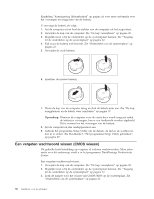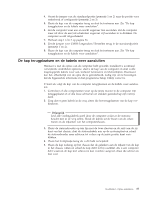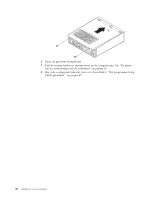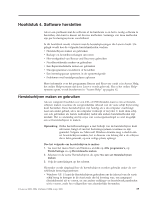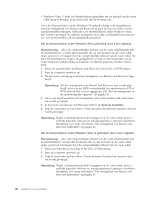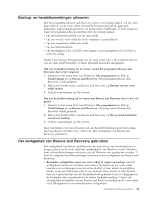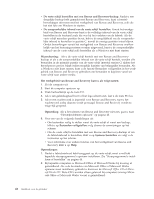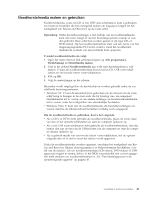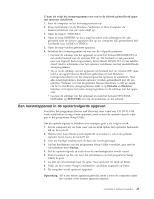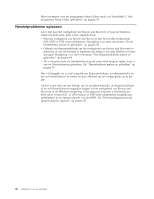Lenovo ThinkCentre M55e (Dutch) User guide - Page 59
Backup, herstelbewerkingen, uitvoeren, werkgebied, Rescue, Recovery, gebruiken
 |
View all Lenovo ThinkCentre M55e manuals
Add to My Manuals
Save this manual to your list of manuals |
Page 59 highlights
Backup- en herstelbewerkingen uitvoeren Met het programma Rescue and Recovery kunt u een backup maken van de volledige inhoud van de vaste schijf, inclusief het besturingssysteem, gegevensbestanden, toepassingsprogramma's en persoonlijke instellingen. U kunt aangeven waar het programma Rescue and Recovery de backup opslaat: v Op een beschermd gebied van de vaste schijf v Op een tweede vaste schijf die in de computer is geïnstalleerd v Op een aangesloten USB-vaste schijf v Op een netwerkstation v Op beschrijfbare CD's of DVD's (een station voor beschrijfbare CD of DVD's is hiervoor nodig) Nadat u een backup hebt gemaakt van de vaste schijf, kun u de complete inhoud van de vaste schijf herstellen of alleen bepaalde bestanden terugzetten. Om een backupbewerking uit te voeren vanuit het programma Rescue and Recovery doet u het volgende: 1. Selecteer in het menu Start van Windows Alle programma's en klik op ThinkVantage en op Rescue and Recovery. Het programma Rescue and Recovery wordt geopend. 2. Klik in het hoofdvenster van Rescue and Recovery op Backup van uw vaste schijf maken. 3. Volg de aanwijzingen op het scherm. Om een herstelbewerking uit te voeren met Rescue and Recovery doet u het volgende: 1. Selecteer in het menu Start van Windows Alle programma's en klik op ThinkVantage en op Rescue and Recovery. Het programma Rescue and Recovery wordt geopend. 2. Klik in het hoofdvenster van Rescue and Recovery op Het systeem herstellen vanuit een backup. 3. Volg de aanwijzingen op het scherm. Meer informatie over een uitvoeren van een herstelbewerking vanuit het werkgebied van Rescue and Recovery vindt u in "Het werkgebied van Rescue and Recovery gebruiken". Het werkgebied van Rescue and Recovery gebruiken Het werkgebied van Rescue and Recovery bevindt zich in een beschermd en verborgen gebied op de vaste schijf dat onafhankelijk van Windows werkt. Hierdoor kunt u herstelbewerkingen uitvoeren ook als Windows niet gestart kan worden. U kunt de volgende herstelbewerkingen uitvoeren in het werkgebied van Rescue and Recovery: v Bestanden veiligstellen vanaf een vaste schijf of vanaf een backup: Met het werkgebied van Rescue and Recovery kunt u bestanden op uw vaste schijf opzoeken en overbrengen naar een netwerkschijf of naar andere beschrijfbare media, zoals een USB-vaste schijf of een diskette. Deze functie is zelfs beschikbaar als u geen backup van uw bestanden hebt gemaakt of als er wijzigingen in de bestanden zijn aangebracht na de laatste backupbewerking. U kunt ook afzonderlijke bestanden van een Rescue and Recovery-backup op de vaste schijf, een USB-apparaat of een netwerkstation veiligstellen. Hoofdstuk 4. Software herstellen 41